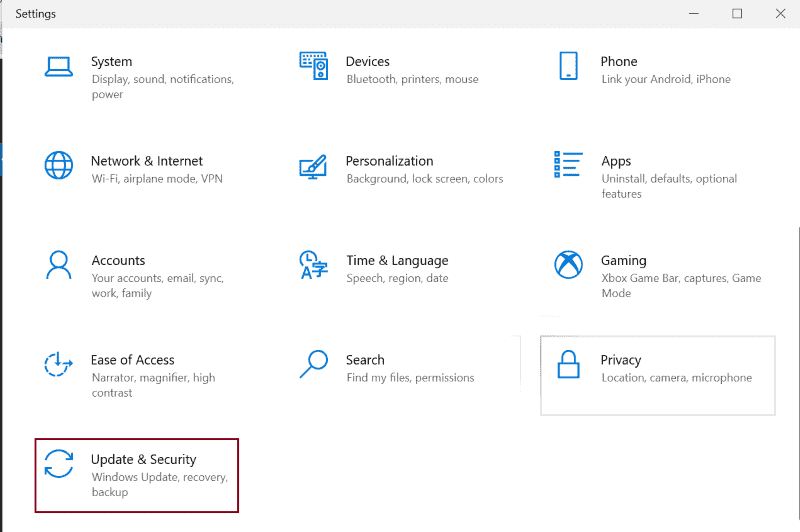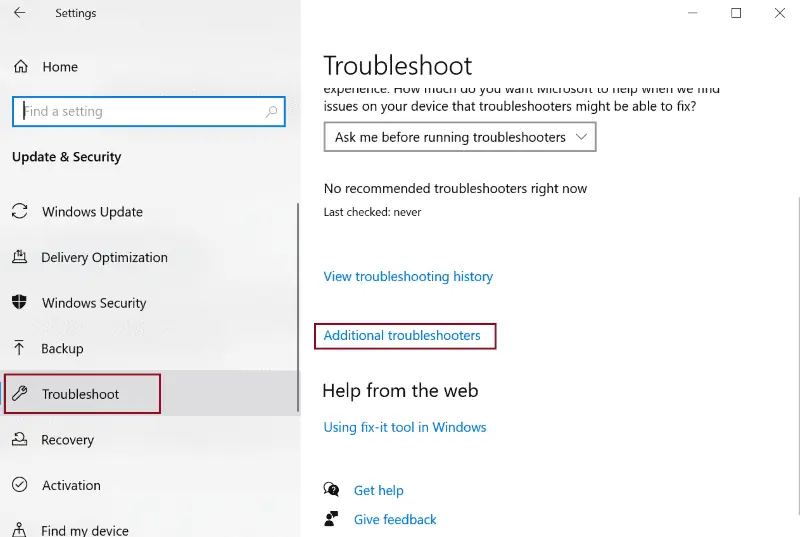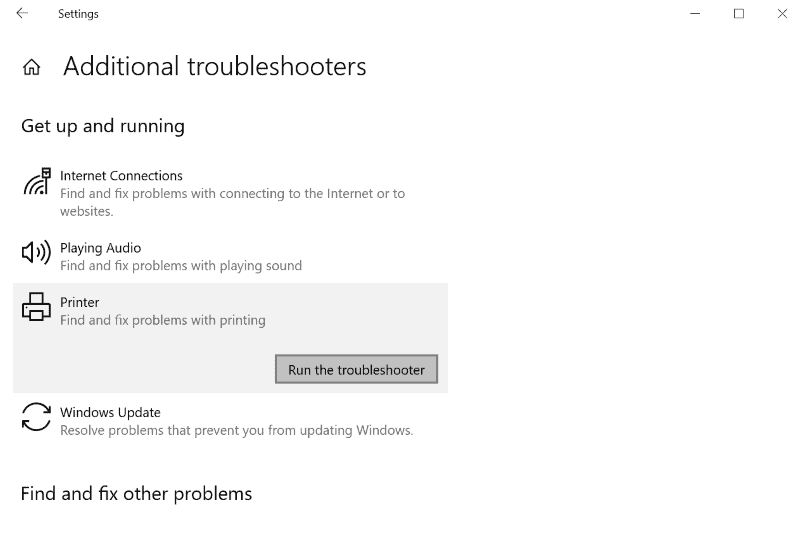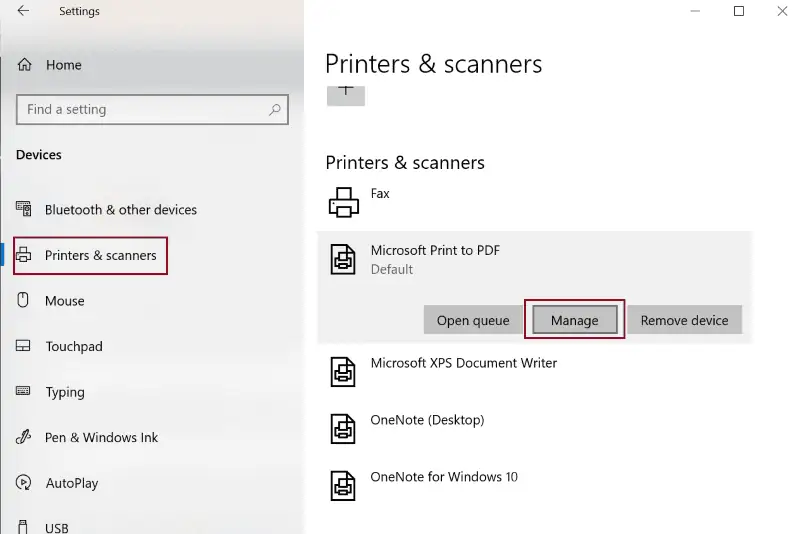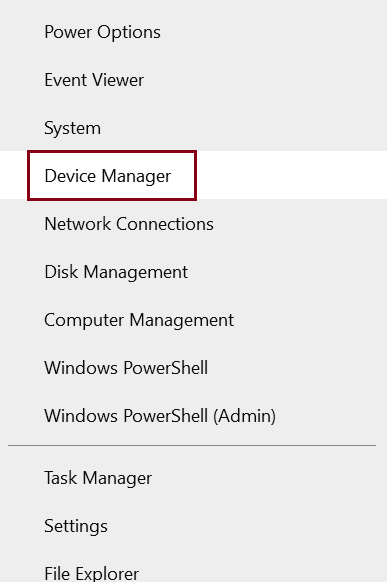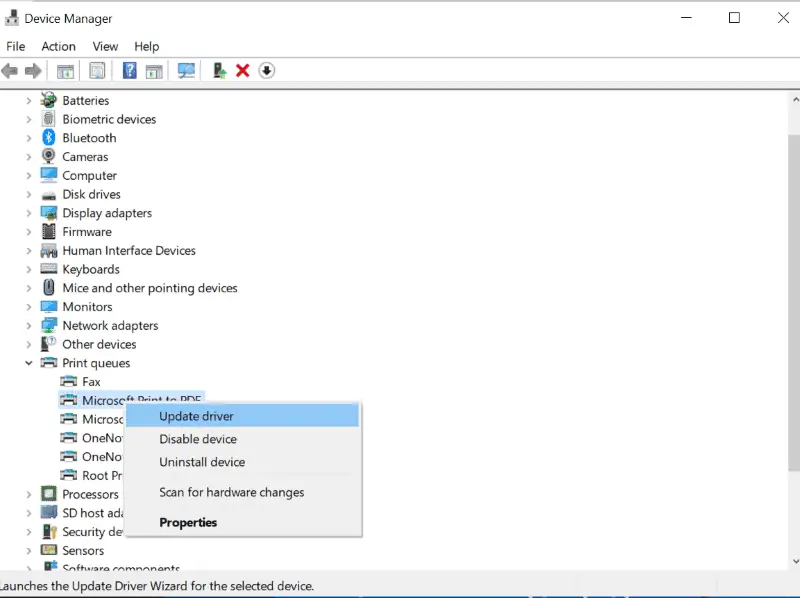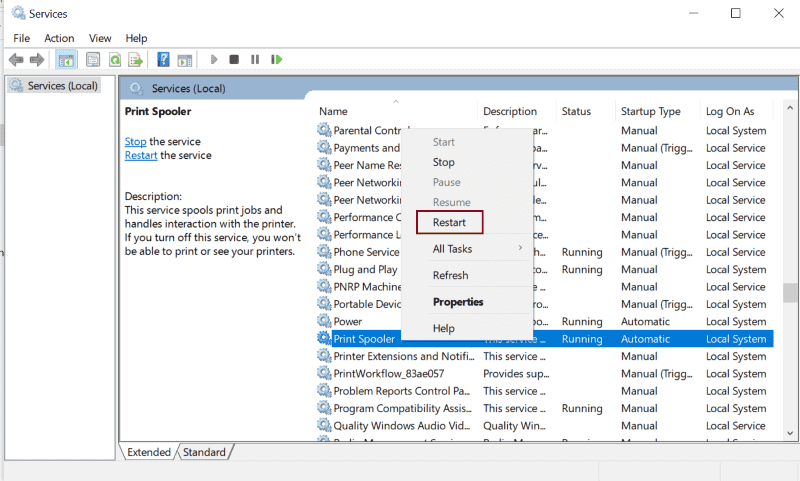5 Cara Mengatasi Printer Not Responding
3 menit Baca
Diperbarui pada
Baca halaman pengungkapan kami untuk mengetahui bagaimana Anda dapat membantu MSPoweruser mempertahankan tim editorial Baca lebih lanjut
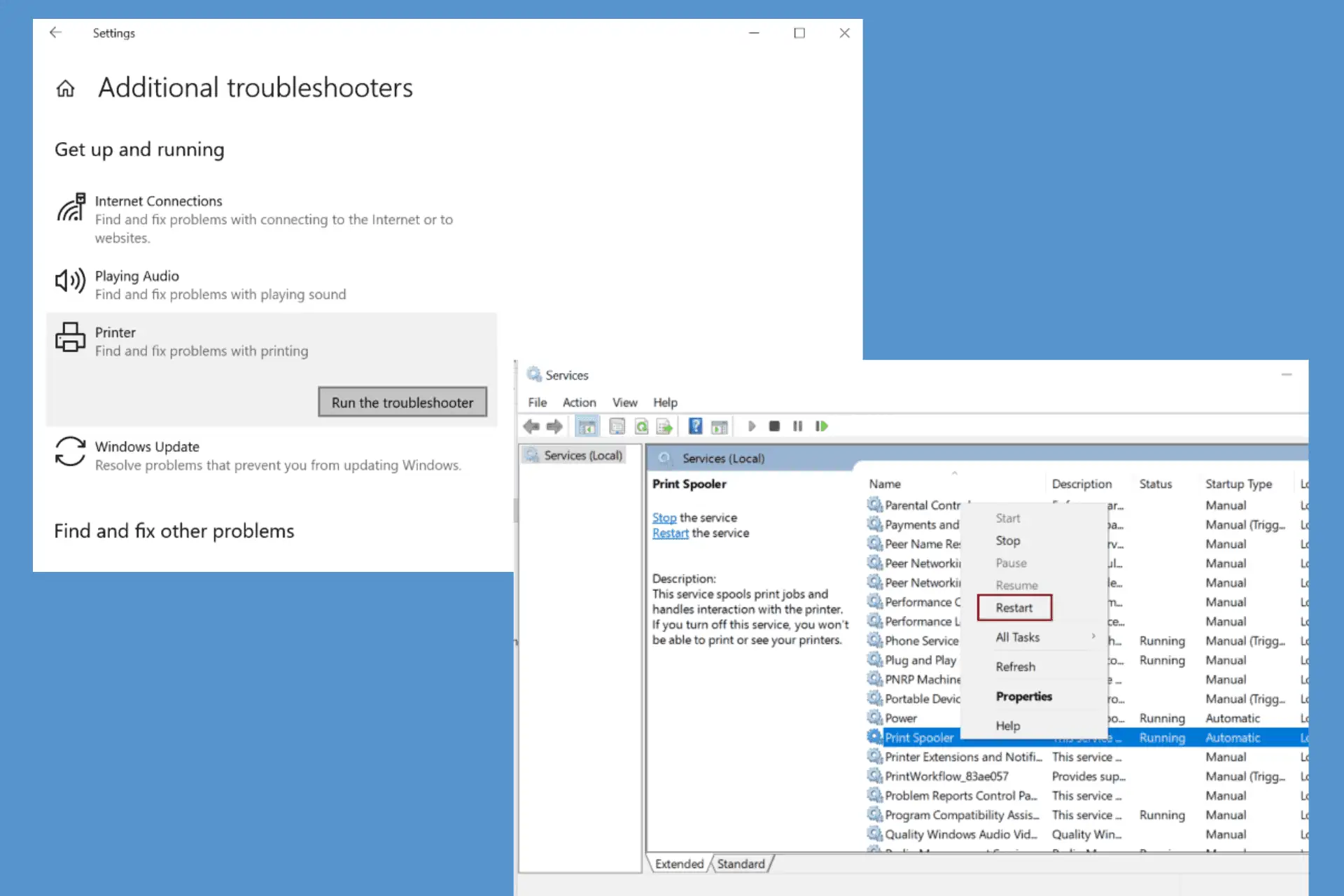
Apakah Anda ingin merasakan salinan fisik tulisan Anda atau ingin menyimpan dokumen aset, tiket, atau file kantor Anda secara offline, Anda memerlukan printer.
Namun bagaimana jika muncul error 'printer tidak merespons' di pagi hari yang cerah?
Saya tahu membeli printer baru membutuhkan biaya yang besar, jadi sebelum itu, cobalah beberapa metode pemecahan masalah untuk memperbaikinya.
Artikel ini akan merinci cara umum untuk memperbaiki masalah printer tidak merespons.
Metode 1: Periksa Koneksi Perangkat Keras Anda
Sebelum melanjutkan ke perbaikan teknis, sebaiknya periksa apakah printer terhubung dengan benar ke komputer Anda. Pastikan kabel tetap utuh dan pastikan sudah terpasang.
Jika printer Anda berjalan pada teknologi nirkabel, coba atur ulang jaringan nirkabel untuk melihat apakah kali ini berfungsi. Periksa juga koneksi internet Anda dan apakah printer terhubung ke jaringan Wi-Fi yang benar.
Kemacetan kertas di dalam mesin dapat menyebabkan kegagalan fungsi. Jadi, pastikan kertas yang benar dimasukkan dengan benar ke dalam printer.
Terakhir, periksa tombol power pada printer Anda untuk memastikannya dihidupkan.
Metode 2: Jalankan Pemecah Masalah Printer
Sistem operasi Windows dilengkapi dengan berbagai pemecah masalah bawaan untuk memperbaiki masalah umum.
Inilah cara Anda dapat menggunakan pemecah masalah Printer Windows untuk mengatasi kesalahan “printer tidak merespons”.
Langkah 1: Pencarian untuk pengaturan di bilah pencarian Windows dan klik untuk membukanya.
Langkah 2: Pilih Update & Security.
Langkah 3: Pilih memecahkan dari sidebar kiri dan klik Pemecah masalah tambahan.
Langkah 4: Sekarang klik pada Pencetak dan Jalankan pemecah masalah.
Langkah 5: Sekarang pilih printer yang tidak merespons dan klik Selanjutnya .
Kami hampir selesai, lanjutkan dengan petunjuk sederhana di layar dan pemecah masalah secara otomatis menyelesaikannya pencetak offline isu.
Metode 3: Jadikan Printer Anda sebagai Printer Default
Langkah 1: Pergi ke Devices di aplikasi pengaturan.
Langkah 2: Klik Printer & Pemindai di sebelah kiri.
Langkah 3: Pilih printer Anda dari daftar yang tersedia dan klik Mengelola tombol di bawahnya.
Langkah 4: Sekarang klik tombol Tetapkan sebagai default.
Menyiapkan printer utama memungkinkan komputer Anda selalu memilihnya hingga Anda mengubahnya secara manual. Ini akan mencegah sistem Anda bingung dengan daftar beberapa printer.
Metode 4: Perbarui Driver Perangkat
Driver perangkat memungkinkan perangkat keras Anda berjalan dengan lancar di komputer. Jadi, sebagian besar kesalahan perangkat keras diperbaiki dengan memutakhirkan driver Anda yang salah atau ketinggalan jaman.
Langkah 1: Tekan Tombol Windows + x Dan pilihlah device Manager dari menu pop-up.
Langkah 2: Pilih "Cetak antrian” dan klik untuk membuka submenu yang berisi daftar perangkat keras printer.
Langkah 3: Klik kanan pada driver printer Anda dan pilih Perbarui driver.
Langkah 4: Sekarang pilih Cari secara otomatis untuk perangkat lunak driver yang diperbarui.
Jika itu tidak menyelesaikan masalah, instal driver terbaru dari situs web produsen dan pilih opsi Browse komputer saya untuk perangkat lunak driver pada langkah 4 untuk menemukan driver yang diinstal, dan memperbaruinya sesuai kebutuhan.
Metode 5: Mulai ulang Layanan Spooler
Langkah 1: Tipe layanan di bilah pencarian Windows dan tekan Enter.
Langkah 2: Mencari Print Spooler dan klik kanan di atasnya.
Langkah 3: Klik Restart.
Selesai, layanan akan otomatis restart dan menyelesaikan masalah “printer tidak merespons”.
Selain itu, pemecahan masalah umum seperti memperbarui OS dan perangkat lunak antivirus, serta memulai ulang komputer dan printer Anda dapat mengatasi kesalahan tersebut.
Sudahkah Anda mencoba semua metode di atas dan printer Anda masih tidak merespons? Saatnya menyewa teknisi profesional untuk memperbaiki printer Anda.